Bạn truy cập vào một trang web và trình duyệt của bạn hiện lên lỗi “dns_probe_finished_nxdomain”? Vậy, làm sao để fix lỗi “dns_probe_finished_nxdomain”? TinoHost sẽ hướng dẫn bạn 7 cách để sửa lỗi này!
Lỗi dns_probe_finished_nxdomain là gì?
Giải thích ngắn gọn, lỗi “dns_probe_finished_nxdomain” là một lỗi có liên quan đến DNS.
DNS là viết tắt của Domain Name System tạm dịch hệ thống phân giải tên miền. Thay vì phải nhớ một dãy số không hề thân thiện, với DNS, bạn chỉ cần nhập tên miền như tinohost.com thay vì dãy số IP.
Khi bạn truy cập vào tinohost.com, DNS sẽ gửi yêu cầu và phân giải tên miền để kết nối với IP của tinohost.com.
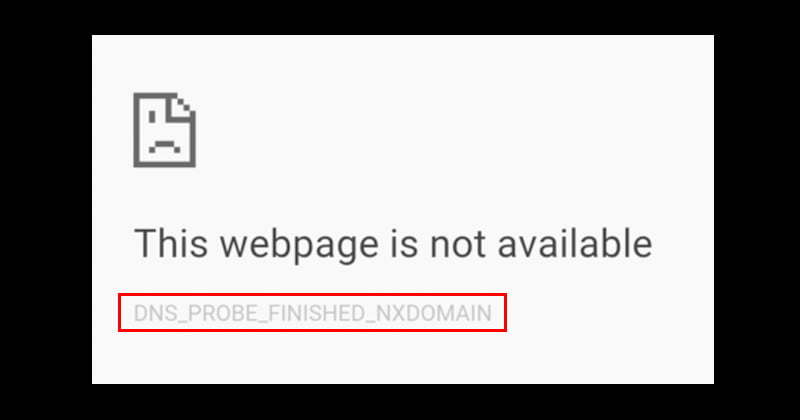
Khi DNS không thể tìm thấy kết quả nào phù hợp, trình duyệt sẽ tự động báo lỗi dns_probe_finished_nxdomain lên màn hình.
Cách thể hiện lỗi dns_probe_finished_nxdomain trên các trình duyệt
Cách thể hiện lỗi trên Chrome
Có thể nói rằng lỗi dns_probe_finished_nxdomain là đặc trưng của Chrome và lỗi được thể hiện như ảnh bên dưới.
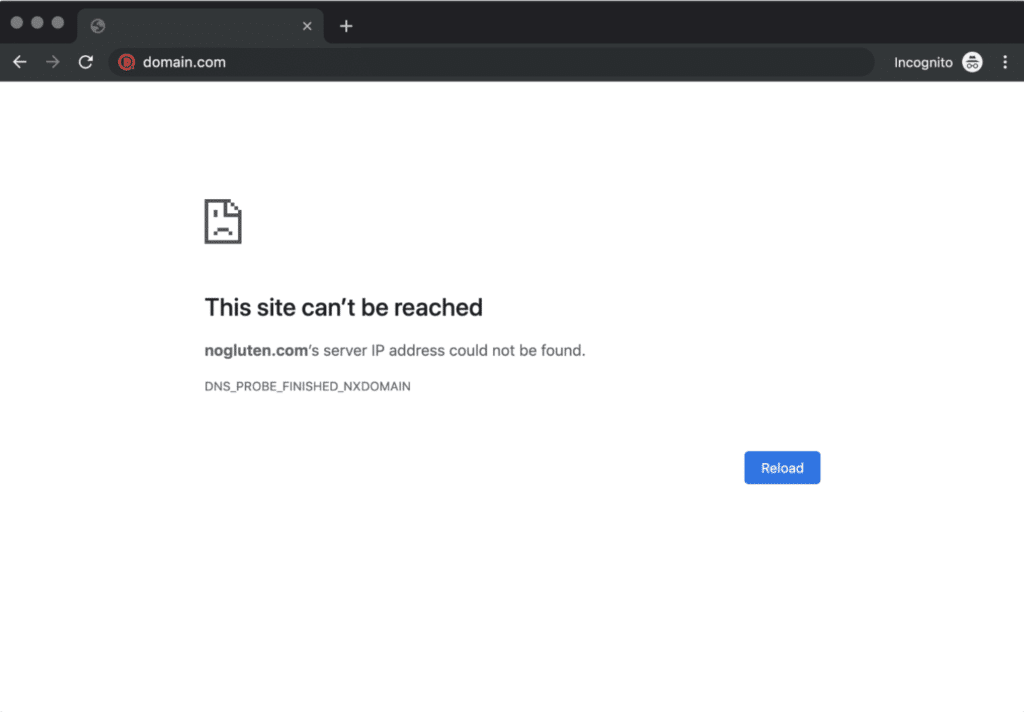
Cách thể hiện lỗi trên Firefox
Trên trình duyệt Firefox, lỗi được thể hiện qua câu: “Hmm. We’re having trouble finding that site“. Ở phía dưới sẽ là những “chẩn đoán lỗi” và hướng dẫn một số thao tác cơ bản để truy cập lại địa chỉ này
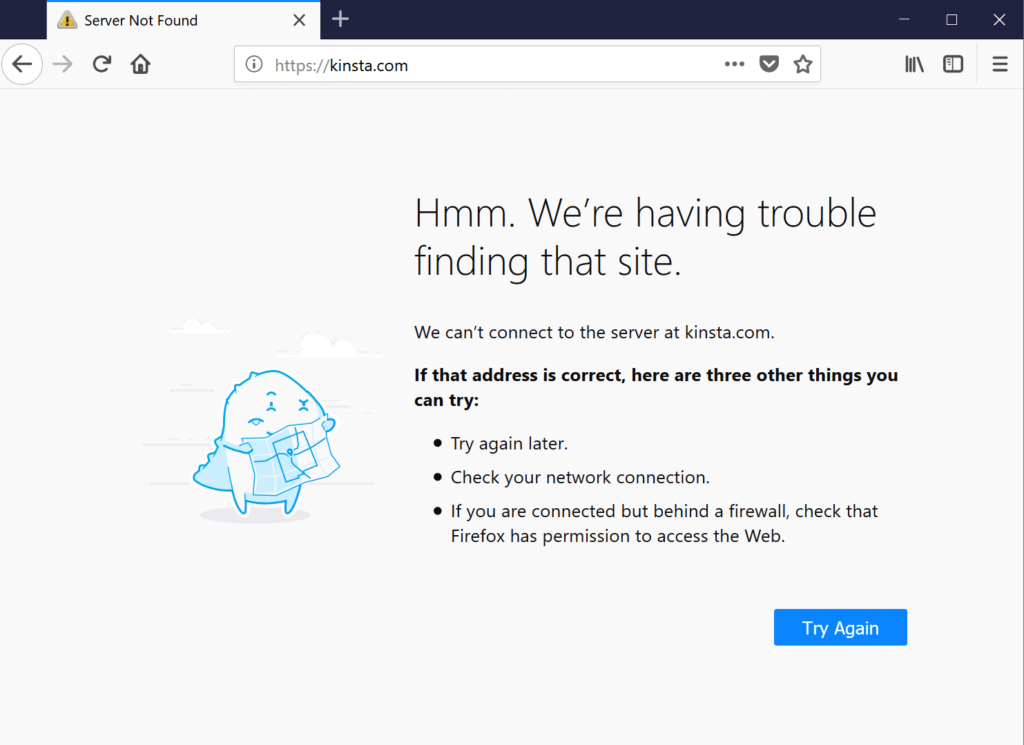
Nguyên nhân dẫn đến lỗi dns_probe_finished_nxdomain
Có nhiều nguyên nhân dẫn đến lỗi dns_probe_finished_nxdomain, trong đó lỗi liên quan đến DNS như bên trên đã đề cập là phổ biến nhất, một số nguyên nhân khác bạn có thể gặp như:
- Gõ sai tên miền
- Chưa kết nối mạng
- Tường lửa chặn
- Xung đột giữa các phần mềm đặc biệt là những phần mềm diệt virus và VPN
- …
Cách sửa lỗi dns_probe_finished_nxdomain cơ bản
Xem lại URL gõ đúng hay chưa
Một trong những lỗi khá phổ biến và nhiều người mắc phải đó chính là gõ sai tên miền. Ví dụ: thay vì truy cập vào tinohost.com bạn gõ thành tinohosst.com. Ngay lập tức, lỗi dns_probe_finished_nxdomain sẽ xuất hiện.
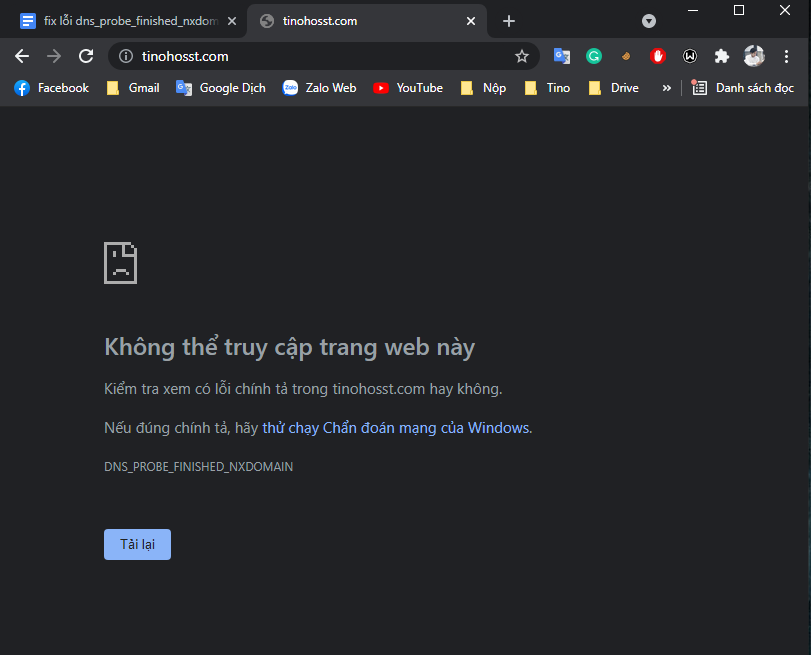
Vậy việc đầu tiên cần làm khi gặp lỗi dns_probe_finished_nxdomain, bạn chỉ cần kiểm tra lại xem đã gõ đúng tên miền hay chưa.
Reset Chrome flag
Tiếp tục, cài đặt lại Chrome flag là một cách rất hữu hiệu và đơn giản để trị lỗi dns_probe_finished_nxdomain.
Trong quá trình sử dụng Chrome, có thể bạn đã cài đặt một số tiện ích mở rộng vào. Những tiện ích này, đôi khi có thể làm thay đổi các cài đặt của Chrome từ đó dẫn đến lỗi.
Để cài đặt lại Chrome flag, bạn copy dòng này và dán vào địa chỉ thanh trình duyệt của bạn và nhấn Enter:
chrome://flags/
Khi bạn truy cập được vào trang như trong ảnh, bạn nhấp vào nút Reset All để cài đặt lại flag là xong.
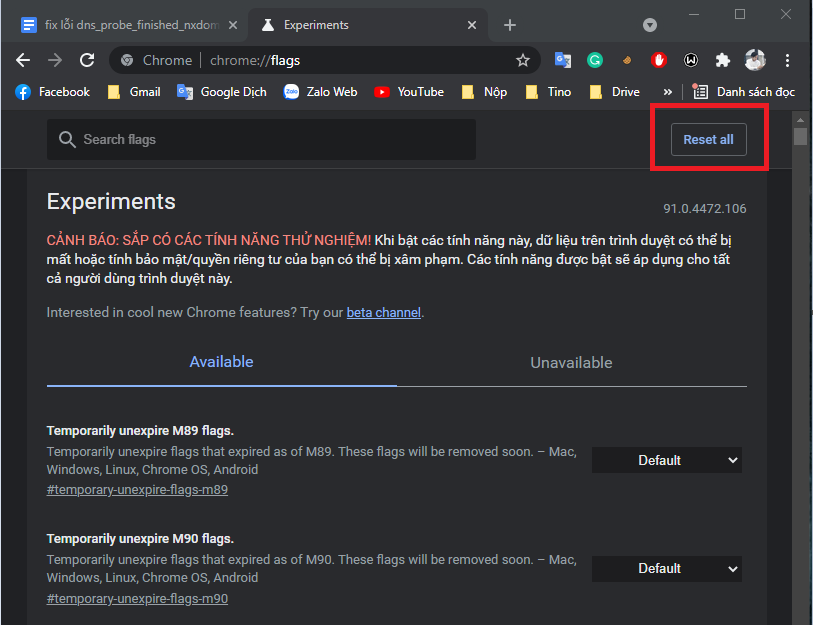
Bạn cần khởi động lại trình duyệt và truy cập vào trang web lần nữa. Nếu vẫn tiếp tục bị lỗi, ta sẽ đến cách tiếp theo.
Xóa cache trình duyệt
Một cách khá hữu hiệu và dễ dàng thực hiện tiếp theo là xoá cache (bộ nhớ đệm) trình duyệt của bạn.
Bạn có thể thực hiện 1 trong 2 bước sau để vào phần clearBrowserData trên trình duyệt của bạn:
- Nhấn tổ hợp phím: Ctrl + Shift + Delete.
- Nhấp vào dấu 3 chấm trên thanh tìm kiếm => Công cụ khác => Xóa dữ liệu duyệt.
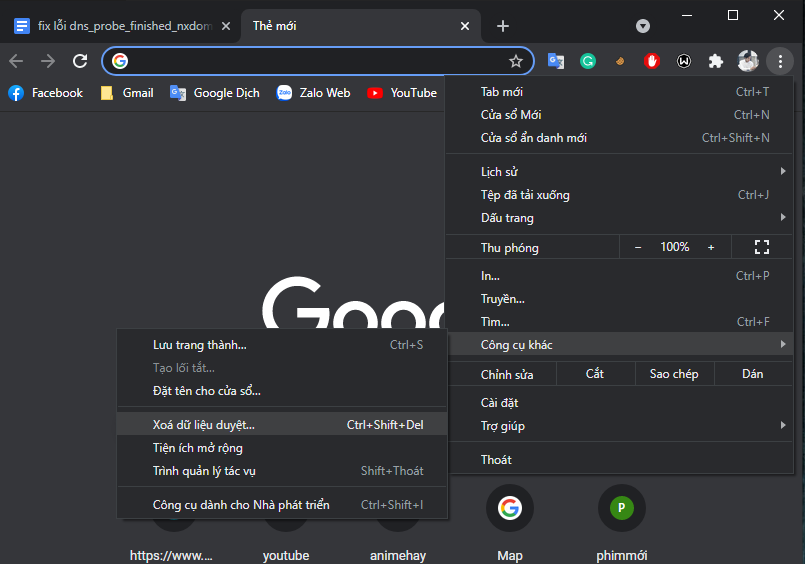
Sau khi vào giao diện cài đặt, bạn chọn 2 checkbox như trong ảnh sau đó nhấn Xoá dữ liệu.
Bạn lưu ý rằng, khi xóa toàn bộ Cookies và các dữ liệu khác của trang web. Tất cả các trang web bạn đã đăng nhập sẽ bị tự động đăng xuất.
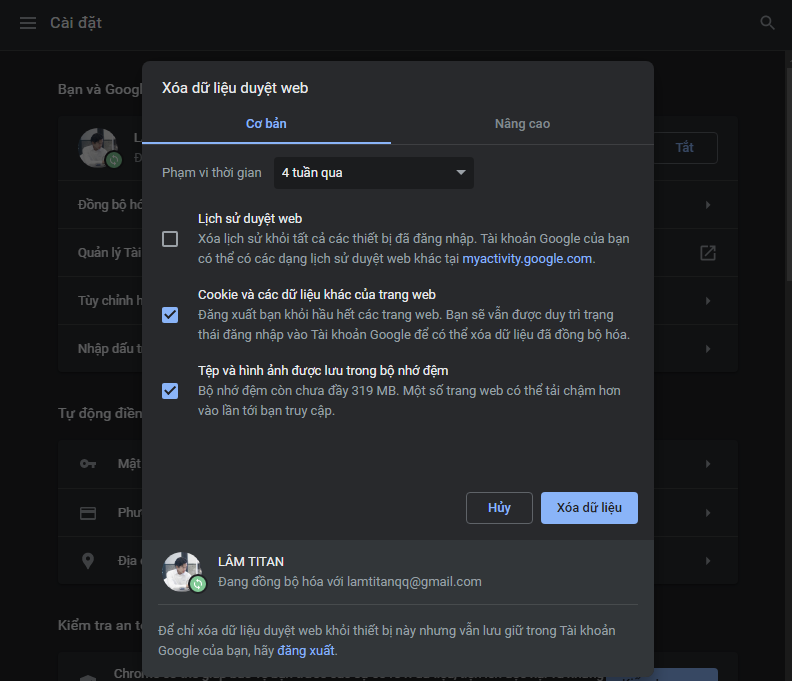
Như phương pháp trên, bạn khởi động lại trình duyệt và truy cập vào trang web.
Khởi động lại thiết bị và modem mạng
Đôi khi tình trạng quên cắm dây mạng vào modem hay quên bật kết nối wifi này diễn ra khá thường xuyên… Vì vậy, bạn kiểm tra lại xem bạn đã cắm dây mạng vào hay chưa, có bật kết nối wifi hay chưa.
Nếu đã cắm đầy đủ và mở kết nối wifi nhưng vẫn hiện lỗi dns_probe_finished_nxdomain, bạn có thể khởi động lại modem lẫn thiết bị của mình.
Cách này tương đối hiệu quả và bạn có thể thử.
Kiểm tra phần mềm diệt virus hoặc VPN
Các phần mềm diệt virus thường sẽ có chế độ bảo vệ bạn khi truy cập internet; phần mềm VPN (Virtual Private Network) là phần mềm tạo mạng ảo riêng có khá nhiều công dụng.
Tuy nhiên, 2 loại phần mềm này đôi khi sẽ ghi đè vào cài đặt của trình duyệt hoặc Windows. Vì thế, bạn có thể tạm thời tắt chế độ bảo vệ online đối với phần mềm diệt virus và tắt VPN thử.
Có thể cách này sẽ giúp bạn thoát khỏi lỗi dns_probe_finished_nxdomain.
Đối với các VPN bạn có thể tắt trực tiếp trong phần mềm / extension như trong ảnh.
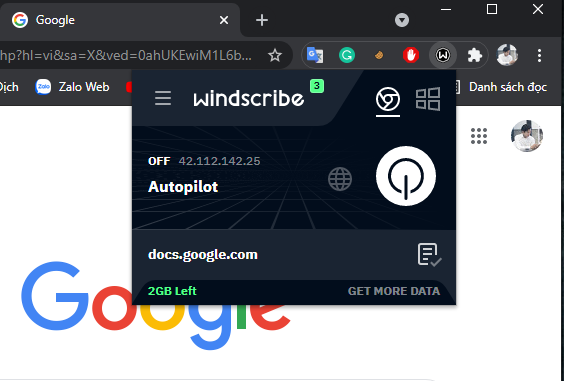
Nếu bạn không tìm thấy, hoặc phần mềm đã bị ẩn và bạn không biết cách tìm. Bạn có thể thực hiện như sau:
Truy cập vào Setting và tìm đến Network and Internet => VPN.
Nếu có các VPN, bạn chỉ cần xoá đi là xong, hoặc bạn có thể tắt tùy chọn Allow VPN over metered networks để phần mềm VPN không thể chạy được.
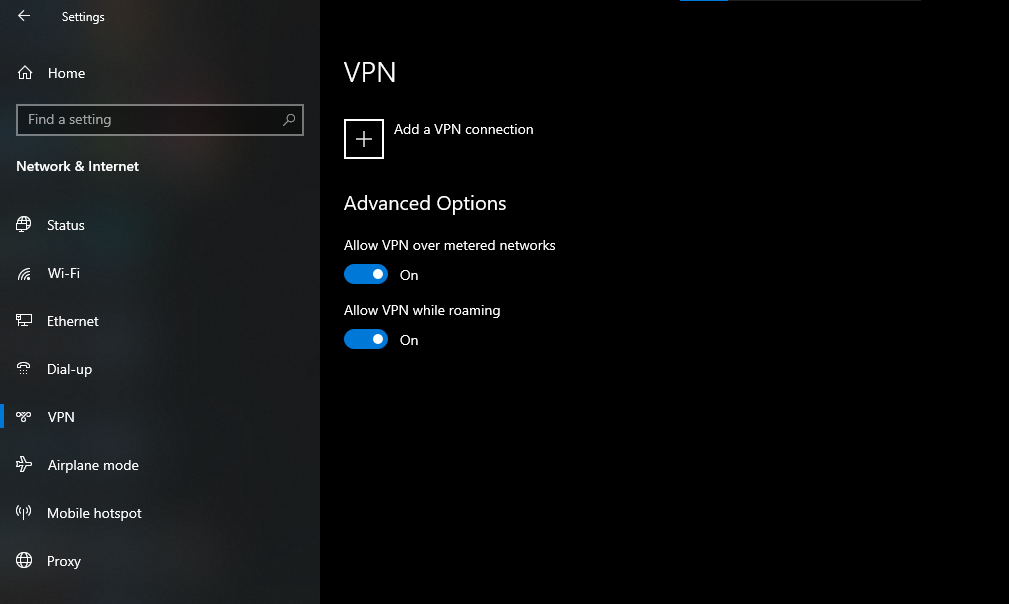
Nếu cả 5 cách trên vẫn chưa hiệu quả? TinoHost sẽ hướng dẫn bạn thêm 2 cách nâng cao nữa để fix lỗi dns_probe_finished_nxdomain nhé!
Hướng dẫn sửa lỗi dns_probe_finished_nxdomain nâng cao
Flush DNS Cache
DNS cache giúp bạn tạm lưu trữ các dữ liệu về địa chỉ IP của trang web đó. Vì vậy xoá flushing DNS cache có thể giúp bạn khắc phục được lỗi dns_probe_finished_nxdomain.
Khi bạn xoá DNS cache, khi khởi động lại DNS sẽ tự động tải lại IP mới về. Bạn thực hiện các bước như sau:
Trong thanh tìm kiếm, bạn nhấp tìm CMD. Khi app như trong ảnh hiện lên, bạn nhấn Enter hoặc nhấp đúp vào biểu tượng hoặc nhấn Run as administrator để mở chạy Command Prompt.

Tiếp theo, bạn gõ lại hoặc copy dòng chữ này và dán vào trong Command Prompt:
ipconfig/flushdns
Khi giao diện Command Prompt giống bên dưới hiện lên là hoàn tất.
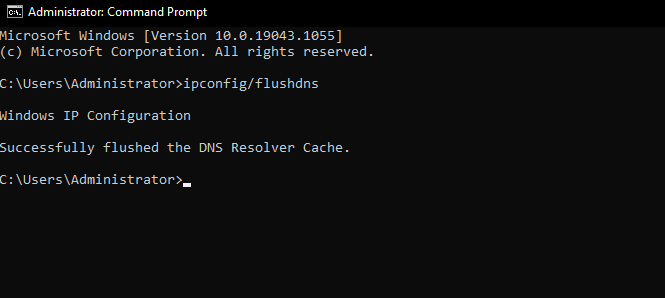
Tiếp theo, bạn chỉ cần khởi động lại trình duyệt nếu bạn cảm giác không ổn, bạn có thể khởi động lại thiết bị của mình và truy cập vào trang web lần nữa.
Giải phóng và tạo mới IP
Với cách giải phóng và tạo mới IP, bạn cần bật Command Prompt như ở cách trên và bắt đầu thực hiện nhập từng dòng lệnh như bên dưới. Lưu ý sau mỗi dòng, bạn nhấn Enter.
Đầu tiên, dòng lệnh này sẽ giải phóng IP hiện tại:
ipconfig /release
Nếu bạn muốn cấu hình đầy đủ hết mọi thứ cho bộ điều khiển, bạn nhập dòng lệnh bên dưới:
ipconfig /all
Tiếp theo,để đặt lại DNS cache, bạn nhập:
ipconfig /flushdns
Bạn nhập dòng lệnh bên dưới để cấu hình lại toàn bộ điều khiển:
ipconfig /renew
Sau đó, bạn sẽ cần phải đặt lại các IP đã lưu và khôi phục lại danh mục Winsock bằng 2 dòng lệnh sau.
netsh int ip set dns
netsh winsock reset
Cuối cùng, sau khi hoàn tất bạn chỉ cần khởi động lại máy tính nữa là xong.
Phương án dự phòng
Đôi khi, khả năng do đường truyền hoặc các vấn đề kĩ thuật của nhà cung cấp mạng sẽ gây nên tình trạng này.
Trước khi gọi cho bộ phận hỗ trợ của nhà cung cấp dịch vụ mạng, bạn có thể thực hiện lại cách thứ 4 (Khởi động lại thiết bị và modem mạng). Nếu tình trạng lỗi vẫn xảy ra, hãy liên hệ với nhà cung cấp dịch vụ mạng để được hỗ trợ.
Qua 7 + 1 cách để fix lỗi dns_probe_finished_nxdomain ở trên, TinoHost mong rằng bạn đã sửa lỗi thành công. Nếu chưa, bạn hãy kiên nhẫn thực hiện lại 7 cách trên và dùng cả phương án cuối cùng để được hỗ trợ từ nhà cung cấp dịch vụ. Chúc bạn thành công!
Những câu hỏi thường gặp về dns_probe_finished_nxdomain
Cách fix lỗi dns_probe_finished_nxdomain bằng hosts Window?
Cách sửa lỗi này yêu cầu bạn phải có một ít kiên nhẫn và kiến thức nhất định. Nếu không bạn vẫn có thể thử:
- Bước 1: dán đường link sau vào thanh thư mục của bạn hoặc truy cập vào thư mục như sau: C:\Windows\System32\drivers\etc\
- Bước 2: trong thư mục etc, bạn có thể tìm thấy file hosts. Bạn truy cập vào trong file hosts với quyền quản trị viên và sử dụng notepad để mở.
- Bước 3: tìm kiếm xem trang web bạn đang truy cập có bị liệt kê vào đây hay không. Nếu có, bạn xóa tên trang web khỏi file hosts.
- Bước 4: bạn khởi động lại máy tính của mình.
Có nên thay đổi DNS để sửa lỗi dns_probe_finished_nxdomain?
Thay đổi DNS cũng là một cách để sửa lỗi. Tuy nhiên, không phải lúc nào cách này cũng tốt. Đặc biệt là đối với những người dùng không biết quá nhiều về kỹ thuật mạng.
Nếu bạn vẫn muốn thực hiện. Bạn làm theo các bước như sau:
Vào Setting => Network and Sharing Center => Wifi ở bên phải màn hình, bạn chọn dòng Change Adapter Options => và click chuột phải vào mạng bạn đang sử dụng => Properties.
Trong cửa sổ Wifi Status => bạn nhấp đúp vào Internet Protocol Version 4 (TCP/IPv4) => tại đây, bạn chọn vào ô Use the following DNS server addresses để tùy chỉnh.
Bạn có thể thay đổi thành server của Google hoặc OpenDNS.
Ví dụ của server của Google như sau: dòng 1: 8.8.8.8 và dòng 2: 8.8.4.4.
Sau cùng nhấn Ok và truy cập lại thử.
Hướng dẫn thay đổi cài đặt DNS trên thiết bị Android theo cách thủ công?
Tùy thuộc vào dòng thiết bị bạn đang sử dụng, bạn nhấn đè vào mạng cần sửa đổi => Modify network => tìm đến phần nhập DNS và nhập DNS của Google để có kết quả phân giải tốt nhất. Dòng 1: 8.8.8.8 và dòng 2: 8.8.4.4.
Vì sao không thể truy cập một số trang web nhất định?
Có khả năng trang web đó đã bị quốc gia chặn hoặc nhà cung cấp dịch vụ web đó đã chặn IP quốc gia bạn đang sinh sống. Ví dụ: phimmoi.net bị chặn vì vi phạm bản quyền; hay Wattpad chặn không cung cấp dịch vụ cho người dùng Việt Nam nữa…



















